Hp COMPAQ PRESARIO C555EU, G5010EM, COMPAQ PRESARIO C540EA, COMPAQ PRESARIO C502EU, COMPAQ PRESARIO C556EM Manual [fi]
...
Kannettavan tietokoneen käyttöopas
Käyttöohje
© Copyright 2007 Hewlett-Packard
Development Company, L.P.
Microsoft ja Windows ovat Microsoft Corporationin tavaramerkkejä Yhdysvalloissa.
Tässä olevat tiedot voivat muuttua ilman ennakkoilmoitusta. Ainoat HP:n tuotteita ja palveluja koskevat takuut mainitaan erikseen kyseisten tuotteiden ja palveluiden mukana toimitettavissa takuuehdoissa. Tässä aineistossa olevat tiedot eivät oikeuta lisätakuisiin. HP ei vastaa tässä esiintyvistä mahdollisista teknisistä tai toimituksellisista virheistä tai puutteista.
Ensimmäinen painos: Tammikuu 2007
Oppaan osanumero: 436947-351

Sisällysluettelo
1 Notebook Tour |
|
Osat ...................................................................................................................................................... |
1 |
Päällä olevat osat ................................................................................................................ |
2 |
Näppäimet ........................................................................................................... |
2 |
Kosketusalusta .................................................................................................... |
3 |
Painikkeet ja kytkimet .......................................................................................... |
4 |
Merkkivalot .......................................................................................................... |
5 |
Näytön osat ......................................................................................................... |
6 |
Edessä olevat osat .............................................................................................................. |
7 |
Takana olevat osat .............................................................................................................. |
7 |
Oikealla sivulla olevat osat .................................................................................................. |
8 |
Vasemmalla sivulla olevat osat ............................................................................................ |
9 |
Pohjassa olevat osat .......................................................................................................... |
10 |
Langattomat antennit (vain tietyt mallit) ............................................................................. |
11 |
Lisälaitteet .......................................................................................................................... |
12 |
Tarrat ................................................................................................................................. |
13 |
Tekniset tiedot .................................................................................................................................... |
14 |
Käyttöympäristö ................................................................................................................. |
14 |
Nimellinen virransyöttö ...................................................................................................... |
14 |
2 Kosketusalusta ja näppäimistö |
|
kosketusalusta .................................................................................................................................... |
15 |
Kosketusalustan käyttäminen ............................................................................................ |
16 |
Ulkoisen hiiren käyttäminen ............................................................................................... |
16 |
Kosketusalustan asetusten määrittäminen ........................................................................ |
16 |
Näppäimistö ....................................................................................................................................... |
17 |
Pikanäppäimet ................................................................................................................... |
17 |
Pikanäppäinten pikaopas .................................................................................. |
18 |
Pikanäppäinkomennot ....................................................................................... |
18 |
Järjestelmätietojen tuominen näyttöön ja poistaminen näytöstä (fn+esc) ......... |
18 |
Ohje ja tukipalvelut -ikkunan avaaminen (fn+f1) ............................................... |
19 |
Tulostusasetusikkunan avaaminen (fn+f2) ........................................................ |
19 |
Internet-selaimen avaaminen (fn+f3) ................................................................ |
19 |
Kuvan vaihtaminen näytöstä toiseen (fn+f4) ..................................................... |
20 |
Tietokoneen siirtäminen syvään lepotilaan (fn+f5) ............................................ |
20 |
QuickLock-toiminnon ottaminen käyttöön (fn+f6) .............................................. |
21 |
Näytön kirkkauden vähentäminen (fn+f7) ......................................................... |
21 |
Näytön kirkkauden lisääminen (fn+f8) ............................................................... |
21 |
FIWW |
iii |
CD-äänilevyn tai DVD-levyn toistaminen, toiston keskeyttäminen tai toiston |
|
jatkaminen (fn+f9) ............................................................................................. |
21 |
CD-äänilevyn tai DVD-levyn toiston pysäyttäminen (fn+f10) ............................ |
21 |
CD-äänilevyn tai DVD-levyn edellisen raidan tai kohtauksen toistaminen |
|
(fn+f11) .............................................................................................................. |
21 |
CD-äänilevyn tai DVD-levyn seuraavan raidan tai kohtauksen toistaminen |
|
(fn+f12) .............................................................................................................. |
21 |
Numeronäppäimistöt .......................................................................................................................... |
22 |
Upotetun numeronäppäimistön käyttäminen ..................................................................... |
22 |
Upotetun numeronäppäimistön ottaminen käyttöön ja poistaminen |
|
käytöstä ............................................................................................................. |
22 |
Upotetun numeronäppäimistön näppäintoimintojen vaihtaminen ..................... |
23 |
Ulkoisen numeronäppäimistön käyttäminen ...................................................................... |
23 |
Numerolukitustilan ottaminen käyttöön tai poistaminen käytöstä työskentelyn |
|
aikana ................................................................................................................ |
23 |
3 Virranhallinta |
|
Virranhallinta-asetusten määrittäminen .............................................................................................. |
24 |
Virransäästötilojen käyttäminen ......................................................................................... |
24 |
Tietokoneen siirtäminen lepotilaan ja poistaminen lepotilasta .......................... |
24 |
Tietokoneen siirtäminen syvään lepotilaan ja poistaminen syvästä |
|
lepotilasta .......................................................................................................... |
25 |
Akkumittarin käyttäminen ................................................................................................... |
25 |
Virrankäyttösuunnitelmien käyttäminen ............................................................................. |
26 |
Käytössä olevan virrankäyttösuunnitelman tarkasteleminen ............................ |
26 |
Toisen virrankäyttösuunnitelman valitseminen ................................................. |
26 |
Virrankäyttösuunnitelmien mukauttaminen ....................................................... |
26 |
Salasanan määrittäminen lepotilasta poistumisen yhteyteen ............................................ |
27 |
Akkuvirran käyttäminen ...................................................................................................................... |
28 |
Akun kunto -kohdan käyttäminen Ohje ja tuki -ikkunassa ................................................. |
28 |
Akun jäljellä olevan varauksen näyttäminen ...................................................................... |
28 |
Akun asettaminen paikalleen tai irrottaminen .................................................................... |
29 |
Akun lataaminen ................................................................................................................ |
30 |
Akun heikon varaustason hallinta ...................................................................................... |
30 |
Akun heikon varaustason tunnistaminen .......................................................... |
30 |
Akun heikon varaustason korjaaminen ............................................................. |
31 |
Akun heikon varaustason korjaaminen, kun saatavilla ei ole |
|
ulkoista virtalähdettä ......................................................................... |
31 |
Akun heikon varaustason korjaaminen, kun saatavilla on ladattu |
|
akku .................................................................................................. |
31 |
Akun heikon varaustason korjaaminen, kun saatavilla ei ole mitään |
|
virtalähdettä ...................................................................................... |
31 |
Akun heikon varaustason korjaaminen, kun tietokone ei voi |
|
poistua syvästä lepotilasta ................................................................ |
31 |
Akun kalibroiminen ............................................................................................................ |
31 |
Vaihe 1: Akun lataaminen täyteen .................................................................... |
31 |
Vaihe 2: Lepotilan ja syvän lepotilan poistaminen käytöstä .............................. |
32 |
Vaihe 3: Akun latauksen purkaminen ................................................................ |
33 |
Vaihe 4: Akun lataaminen uudelleen täyteen .................................................... |
33 |
Vaihe 5: Lepotilan ja syvän lepotilan ottaminen uudelleen käyttöön ................. |
33 |
iv |
FIWW |
|
Akun virran säästäminen ................................................................................................... |
34 |
|
Akun säilyttäminen ............................................................................................................. |
34 |
|
Käytetyn akun hävittäminen ............................................................................................... |
34 |
|
Ulkoisen verkkovirtalähteen käyttäminen ........................................................................................... |
35 |
|
Verkkovirtalaitteen liittäminen ............................................................................................ |
35 |
|
Tietokoneen sammuttaminen ............................................................................................................. |
36 |
4 Asemat |
|
|
|
Asemien käsitteleminen ..................................................................................................................... |
37 |
|
IDE-aseman merkkivalo ..................................................................................................................... |
38 |
|
Hard Drive (Kiintolevy) ....................................................................................................................... |
39 |
|
Optiset asemat ................................................................................................................................... |
42 |
|
Optisen levyn asettaminen asemaan ................................................................................. |
43 |
|
Optisen levyn poistaminen (kun virta on kytketty) ............................................................. |
44 |
|
Optisen levyn poistaminen (kun virtaa ei ole kytketty) ....................................................... |
45 |
|
Lepotilan tai syvän lepotilan välttäminen ........................................................................... |
46 |
5 Multimedia |
|
|
|
Multimedialaitteisto ............................................................................................................................. |
47 |
|
Optisen aseman käyttäminen ............................................................................................ |
47 |
|
Asennetun optisen aseman tunnistaminen ....................................................... |
47 |
|
Optisen levyn asettaminen asemaan ................................................................ |
48 |
|
Optisen levyn poistaminen (kun virta on kytketty) ............................................. |
49 |
|
Optisen levyn poistaminen (kun virtaa ei ole kytketty) ...................................... |
50 |
|
Mediatoimintojen pikanäppäinten käyttäminen .................................................................. |
51 |
|
Äänitoimintojen käyttäminen .............................................................................................. |
52 |
|
Äänituloliitännän (mikrofonin) käyttäminen ....................................................... |
52 |
|
Äänilähtöliitännän (kuulokkeiden) käyttäminen ................................................. |
52 |
|
Äänenvoimakkuuden säätäminen ..................................................................... |
53 |
|
Videotoimintojen käyttäminen ............................................................................................ |
54 |
|
Ulkoisen näytön portin käyttäminen .................................................................. |
54 |
|
S-videolähtöliitännän käyttäminen .................................................................... |
55 |
|
Multimediaohjelmisto .......................................................................................................................... |
56 |
|
Tietokoneeseen valmiiksi asennetun multimediaohjelmiston tunnistaminen ..................... |
56 |
|
Multimediaohjelmiston asentaminen levyltä (vain tietyt mallit) .......................................... |
56 |
|
DVDPlay-soittimen käyttäminen ........................................................................................ |
56 |
|
Multimediaohjelmiston käyttäminen ................................................................................... |
58 |
|
Toistohäiriöiden ehkäiseminen .......................................................................................... |
59 |
|
CDtai DVD-kirjoitustoiminnon suojaaminen ..................................................................... |
59 |
|
DVD-aseman aluekohtaisten asetusten muuttaminen ....................................................... |
60 |
|
Tekijänoikeuksia koskevat varoitukset ............................................................................... |
60 |
6 |
Ulkoiset laitteet |
|
|
USB-laitteen käyttäminen ................................................................................................................... |
61 |
|
USB-laitteen liittäminen ..................................................................................................... |
61 |
|
USB-laitteen pysäyttäminen .............................................................................................. |
62 |
|
Tarvittava USB-ohjelmisto ................................................................................................. |
62 |
7 |
Muistimoduulit |
|
FIWW |
v |
Muistimoduulien lisääminen tai vaihtaminen ...................................................................................... |
63 |
Hakemisto .......................................................................................................................................................... |
66 |
vi |
FIWW |

1 Notebook Tour
Osat
Tässä luvussa esitellään tietokoneen laitteisto-ominaisuudet.
Saat näkyviin tietokoneeseen asennettujen laitteiden luettelon seuraavasti:
1.Valitse Käynnistä > Tietokone > Järjestelmän ominaisuudet.
2.Valitse vasemmasta ruudusta Laitehallinta.
Voit myös lisätä uusia laitteita ja muuttaa laitemäärityksiä Laitehallinta-kohdassa.
Huomautus Tietokoneen mukana tulevat osat voivat vaihdella maan/alueen ja tietokoneen mallin mukaan. Tämän luvun kuvissa esitellään perusominaisuudet, jotka löytyvät useimmista malleista.
FIWW |
Osat 1 |

Päällä olevat osat
Näppäimet
Kohde |
|
Kuvaus |
|
|
|
(1) |
esc-näppäin |
fn-näppäimen kanssa painettuna tuo näkyviin järjestelmätiedot. |
|
|
|
(2) |
fn-näppäin |
Toimintonäppäimen tai esc-näppäimen kanssa painettuna |
|
|
käynnistää usein käytettyjä järjestelmän toimintoja. |
|
|
|
(3) |
Windowsin® logonäppäin |
Avaa Windowsin Käynnistä-valikon. |
|
|
|
(4) |
Upotetun numeronäppäimistön näppäimet |
Voidaan käyttää kuten ulkoisen numeronäppäimistön näppäimiä. |
|
|
|
(5) |
Windows-sovellusnäppäin |
Avaa osoittimen alla olevan kohteen pikavalikon. |
|
|
|
(6) |
Toimintonäppäimet |
Painettuna fn-näppäimen kanssa käynnistävät usein käytettyjä |
|
|
järjestelmän toimintoja. |
|
|
|
2 Luku 1 Notebook Tour |
FIWW |
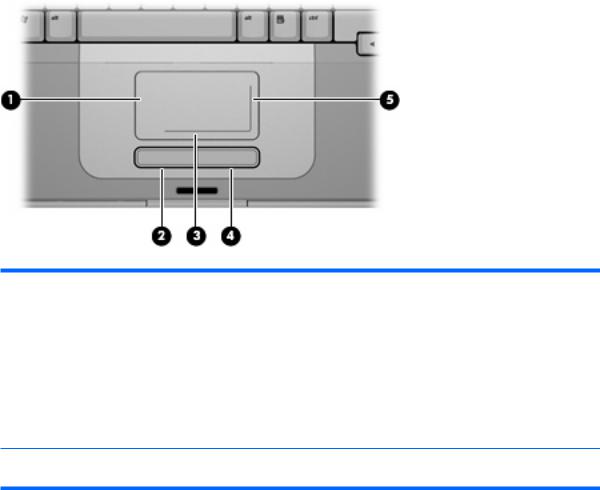
Kosketusalusta
Kohde |
|
Kuvaus |
|
|
|
(1) |
Kosketusalusta* |
Siirtää osoitinta sekä valitsee ja aktivoi näytössä olevia kohteita. |
|
|
Voit määrittää suorittamaan muita hiiritoimintoja, kuten |
|
|
vierittämistä, valitsemista ja kaksoisnapsauttamista. |
|
|
|
(2) |
Kosketusalustan vasen painike* |
Toimii kuten ulkoisen hiiren ykköspainike. |
|
|
|
(3) |
Kosketusalustan vaakasuuntainen vieritysalue* |
Vierittää vasemmalle tai oikealle. |
|
|
|
(4) |
Oikea Kosketusalusta-näppäin* |
Toimii kuten ulkoisen hiiren kakkospainike. |
|
|
|
(5) |
Kosketusalustan pystysuuntainen vieritysalue* |
Vierittää ylöstai alaspäin. |
*Taulukossa näkyvät oletusasetukset. Jos haluat tarkastella kosketusalustan asetuksia tai muuttaa niitä, valitse Käynnistä > Ohjauspaneeli > Laitteisto ja äänet > Hiiri.
FIWW |
Osat 3 |
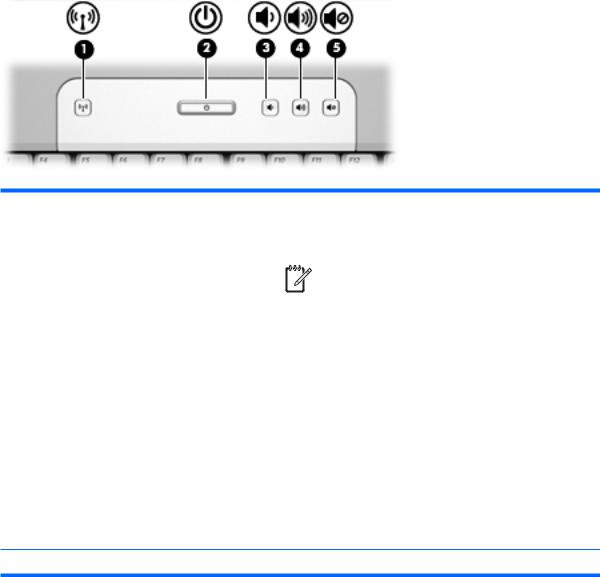
Painikkeet ja kytkimet
Kohde |
|
Kuvaus |
|||||
|
|
|
|
|
|
|
|
(1) |
Langattoman laitteen painike* |
Ottaa langattomat ominaisuudet käyttöön tai poistaa ne käytöstä, |
|||||
|
|
mutta ei kuitenkaan muodosta langatonta yhteyttä. |
|||||
|
|
|
|
|
|
|
|
|
|
|
|
|
|
Huomautus Langattoman yhteyden muodostaminen |
|
|
|
|
|
|
|||
|
|
|
|
|
|
edellyttää, että langattoman verkon asetukset on |
|
|
|
|
|
|
|||
|
|
|
|
|
|
määritetty. |
|
|
|
|
|
|
|
|
|
|
|
|
|
|
|
|
|
(2) |
Virtapainike* |
Kun tietokone ei ole käynnissä, voit käynnistää sen painamalla |
|||||
|
|
virtapainiketta. |
|||||
|
|
Jos tietokone ei vastaa komentoihin eikä |
|||||
|
|
Windows -virrankatkaisutoimintoja voi käyttää, katkaise |
|||||
|
|
tietokoneesta virta pitämällä virtapainiketta alhaalla vähintään viisi |
|||||
|
|
sekuntia. |
|||||
|
|
Virranhallinta-asetuksia koskevia lisätietoja saa valitsemalla |
|||||
|
|
Käynnistä > Ohjauspaneeli > Järjestelmä ja ylläpito > |
|||||
|
|
Virranhallinta-asetukset. |
|||||
|
|
|
|||||
(3) |
Äänenvoimakkuuden hiljentämispainike |
Pienentää järjestelmän äänenvoimakkuutta. |
|||||
|
|
|
|||||
(4) |
Äänenvoimakkuuden lisäyspainike |
Lisää järjestelmän äänenvoimakkuutta. |
|||||
|
|
|
|||||
(5) |
Mykistyspainike |
Mykistää järjestelmän äänet. |
|||||
*Taulukossa näkyvät oletusasetukset.
4 Luku 1 Notebook Tour |
FIWW |
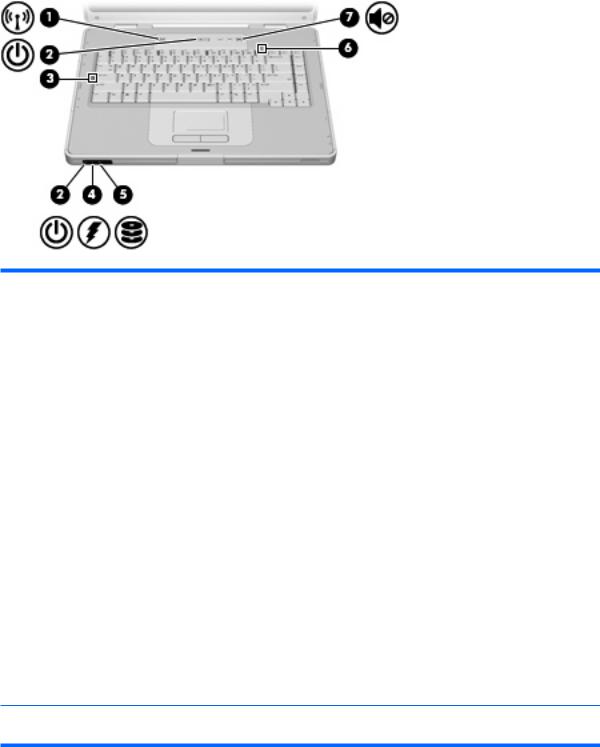
Merkkivalot
Kohde |
|
Kuvaus |
|
|
|
(1) |
Langattoman laitteen merkkivalo |
Valo palaa: Sisäinen langaton verkkokortti, kuten langaton |
|
|
lähiverkkolaite (LAN), on toiminnassa. |
|
|
|
(2) |
Virran merkkivalot* (2) |
Valo palaa: Tietokone on käynnissä. |
|
|
Valo vilkkuu: Tietokone on lepotilassa. |
|
|
Valo ei pala: Tietokoneen virta on katkaistu, tai tietokone on |
|
|
syvässä lepotilassa. |
|
|
|
(3) |
Caps lock -merkkivalo |
Valo palaa: Aakkoslukko (caps lock) on käytössä. |
|
|
|
(4) |
Akun merkkivalo |
Valo palaa: Akku latautuu, tai se on latautunut lähes täyteen. |
|
|
Valo vilkkuu: Akku on tietokoneen ainoa virtalähde, ja sen |
|
|
varaustila on heikko. Kun akun varaustila on kriittisen heikko, akun |
|
|
merkkivalo alkaa vilkkua nopeasti. |
|
|
Valo ei pala: Jos tietokone on liitetty ulkoiseen virtalähteeseen, valo |
|
|
sammuu, kun tietokoneen kaikki akut ovat täysin ladattuja. Jos |
|
|
tietokonetta ei ole liitetty ulkoiseen virtalähteeseen, valo pysyy |
|
|
sammuneena, kunnes tietokoneen akun varaustila laskee |
|
|
alhaiseksi. |
|
|
|
(5) |
IDE (Integrated Drive Electronics) -aseman |
Valo vilkkuu: Kiintolevy tai optinen asema on käytössä. |
|
merkkivalo |
|
|
|
|
(6) |
Num lock -merkkivalo |
Valo palaa: Numerolukitus (num lock) tai upotettu |
|
|
numeronäppäimistö on käytössä. |
|
|
|
(7) |
Mykistyksen merkkivalo |
Valo palaa: Järjestelmän ääni on mykistetty. |
*Tietokoneessa on kaksi virran merkkivaloa. Molemmilla merkkivaloilla on sama käyttötarkoitus. Virtapainikkeen merkkivalo on näkyvissä vain tietokoneen ollessa auki. Toinen virran merkkivalo on aina näkyvissä tietokoneen etupuolella.
FIWW |
Osat 5 |
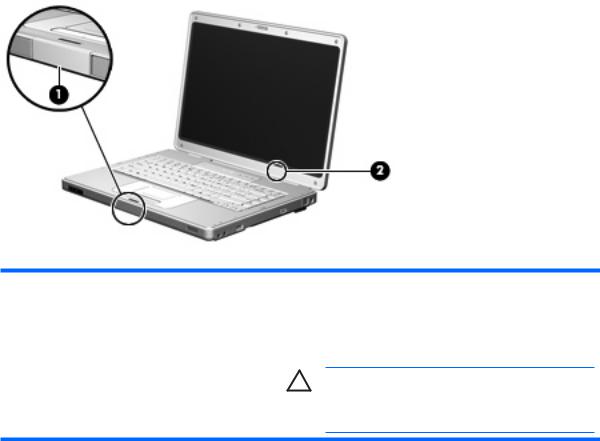
Näytön osat
Kohde |
|
Kuvaus |
|
|
|
(1) |
Näytön vapautuspainike |
Avaa tietokoneen. |
|
|
|
(2) |
Sisäinen näytön kytkin |
Käynnistää lepotilan, kun näyttö suljetaan kannettavan tietokoneen |
|
|
ollessa käynnissä. |
VARO Sisäinen näytön kytkin on magneettinen. Säilytä levykkeitä ja muita magneettisia tietovälineitä kaukana magneettikentistä, sillä magneettikenttä voi tuhota tietovälineen tiedot.
6 Luku 1 Notebook Tour |
FIWW |
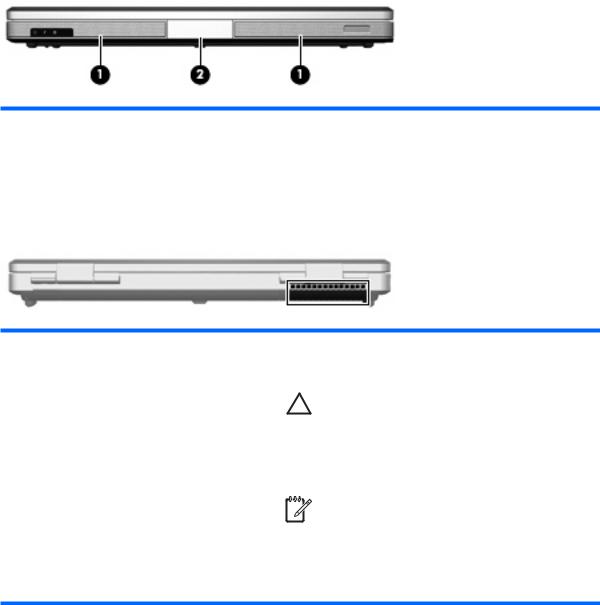
Edessä olevat osat
Kohde |
|
Kuvaus |
|
|
|
(1) |
Kaiuttimet (2) |
Tuottavat järjestelmän äänet. |
|
|
|
(2) |
Näytön vapautuspainike |
Avaa tietokoneen. |
|
|
|
Takana olevat osat
Kohde |
Kuvaus |
|||||
|
|
|
|
|
|
|
Tuuletusaukko* |
Jäähdyttää tietokoneen sisäisiä osia. |
|||||
|
|
|
|
|
|
|
|
|
|
|
|
VARO Älä tuki tuuletusaukkoja, jotta tietokone ei |
|
|
|
|
|
|
kuumene liikaa. Käytä tietokonetta vain kovalla ja |
|
|
|
|
|
|
tasaisella alustalla. Älä anna minkään kovan esineen, |
|
|
|
|
|
|
kuten tietokoneen vieressä olevan tulostimen |
|
|
|
|
|
|
(valinnainen), tai pehmeän esineen, kuten tyynyn, maton |
|
|
|
|
|
|
tai vaatteen, estää tietokoneen ilmanvaihtoa. |
|
|
|
|
|
|
|
|
|
|
|
|
|
|
|
|
|
|
|
|
Huomautus Automaattisesti käynnistyvä tietokoneen |
|
|
|
|
|
|
||
|
|
|
|
|
tuuletin jäähdyttää tietokoneen sisäisiä osia ja estää |
|
|
|
|
|
|
||
|
|
|
|
|
tietokoneen ylikuumenemisen. Sisäinen tuuletin voi |
|
|
|
|
|
|
vuoroin käynnistyä ja sammua tietokoneen käytön aikana. |
|
|
|
|
|
|
Tämä on täysin normaalia. |
|
|
|
|
|
|
|
|
|
|
|
|
|
|
|
*Tietokoneessa on kolme tuuletusaukkoa. Muut tuuletusaukot sijaitsevat tietokoneen pohjassa.
FIWW |
Osat 7 |

Oikealla sivulla olevat osat
Kohde |
|
Kuvaus |
|
|
|
(1) |
Äänilähtöliitäntä (kuulokkeet) |
Tästä liitännästä kuuluvat järjestelmän äänet, jos liität siihen |
|
|
valinnaiset vahvistimeen kytketyt stereokaiuttimet, kuulokkeet, |
|
|
nappikuulokkeet, kuulokemikrofonin tai television äänijohdon. |
|
|
|
(2) |
Äänitulon (mikrofonin) liitäntä |
Tähän voit kytkeä kuulokemikrofonin tai mikrofonin. |
|
|
|
(3) |
USB-portti (vain tietyt mallit) |
Tähän voit kytkeä valinnaisen USB-laitteen. |
|
|
|
(4) |
Optinen asema |
Lukee optisen levyn. |
|
|
|
(5) |
RJ-11 (modeemi) -liitäntä |
Tähän voit kytkeä valinnaisen modeemikaapelin. |
|
|
|
(6) |
Virtaliitin |
Liittää verkkovirtalaitteen tai valinnaisen virtasovittimen. |
|
|
|
8 Luku 1 Notebook Tour |
FIWW |
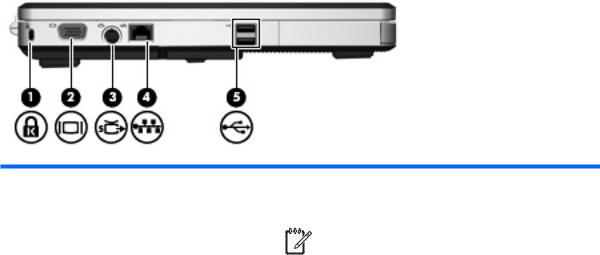
Vasemmalla sivulla olevat osat
Kohde |
|
Kuvaus |
|||||
|
|
|
|
|
|
|
|
(1) |
Vaijerilukon kiinnityspaikka |
Tähän voit kytkeä tietokoneen vaijerilukon (valinnainen). |
|||||
|
|
|
|
|
|
|
|
|
|
|
|
|
|
Huomautus Vaijerilukon tarkoituksena on vaikeuttaa |
|
|
|
|
|
|
|||
|
|
|
|
|
|
tietokoneen väärinkäyttöä ja varastamista, mutta se ei |
|
|
|
|
|
|
|||
|
|
|
|
|
|
välttämättä riitä estämään niitä. |
|
|
|
|
|
|
|
|
|
|
|
|
|
|
|
|
|
(2) |
Ulkoisen näytön portti |
Tähän voit liittää ulkoisen näytön. |
|||||
|
|
|
|||||
(3) |
S-videolähtöliitäntä |
Tähän voit kytkeä valinnaisen S-videoliitäntää käyttävän laitteen, |
|||||
|
|
kuten television, videonauhurin, videokameran, piirtoheittimen tai |
|||||
|
|
videosieppauskortin. |
|||||
|
|
|
|||||
(4) |
RJ-45 (verkko) -liitäntä |
Tähän voit kytkeä verkkokaapelin. |
|||||
|
|
|
|||||
(5) |
USB-portit (2) |
Tähän voit kytkeä valinnaisen USB-laitteen. |
|||||
|
|
|
|
|
|
|
|
FIWW |
Osat 9 |
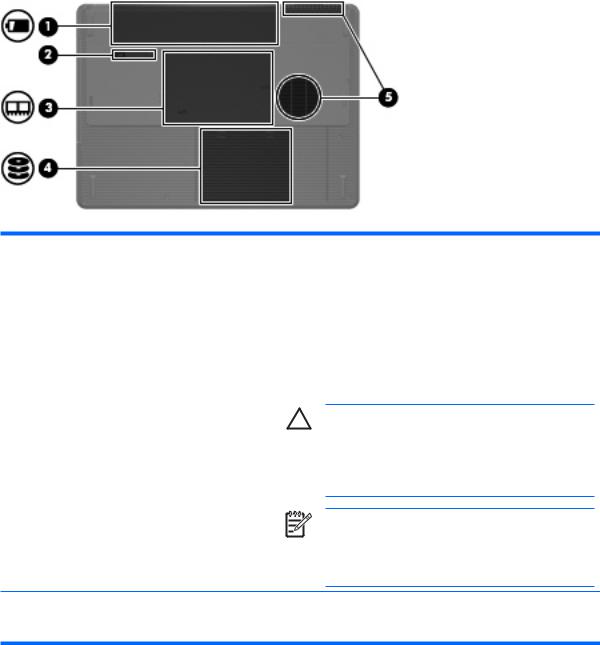
Pohjassa olevat osat
Kohde |
|
Kuvaus |
|
|
|
(1) |
Akkupaikka |
Pitää ensisijaista akkua paikallaan.* |
|
|
|
(2) |
Akun vapautussalpa |
Vapauttaa akun akkupaikasta. |
|
|
|
(3) |
Muistimoduulipaikka |
Tässä ovat muistimoduulipaikat. |
|
|
|
(4) |
Kiintolevypaikka |
Tässä on kiintolevyn paikka. |
|
|
|
(5) |
Tuuletusaukot (2)† |
Tuuletusaukkojen kautta ilma voi kiertää tietokoneen sisällä ja |
|
|
jäähdyttää tietokoneen sisäisiä osia. |
VARO Älä tuki tuuletusaukkoja, jotta tietokone ei kuumene liikaa. Käytä tietokonetta vain kovalla ja tasaisella alustalla. Älä anna minkään kovan esineen, kuten tietokoneen vieressä olevan tulostimen (valinnainen), tai pehmeän esineen, kuten tyynyn, maton tai vaatteen, estää tietokoneen ilmanvaihtoa.
Huomautus Automaattisesti käynnistyvä tietokoneen tuuletin jäähdyttää tietokoneen sisäisiä osia ja estää tietokoneen ylikuumenemisen. Sisäinen tuuletin voi vuoroin käynnistyä ja sammua tietokoneen käytön aikana. Tämä on täysin normaalia.
*Eri malleissa on erilaiset akut.
†Tietokoneessa on kolme tuuletusaukkoa. Yksi tuuletusaukko sijaitsee tietokoneen takana.
10 Luku 1 Notebook Tour |
FIWW |

Langattomat antennit (vain tietyt mallit)
Joissakin tietokonemalleissa on vähintään kaksi langatonta antennia, jotka lähettävät ja vastaanottavat langattomien laitteiden signaaleja. Antennit eivät näy tietokoneen ulkopuolelle.
Lisätietoja omaa maatasi/aluettasi koskevista langattomien laitteiden turvallisuusohjeista on
Sähkötarkastusviranomaisten ilmoitukset ja turvallisuusja ympäristöohjeet -oppaassa, joka on kohdassa Ohje ja tuki.
Huomautus Jotta signaalitaso on paras mahdollinen, varmista, että antennien välittömässä läheisyydessä ei ole esteitä.
FIWW |
Osat 11 |
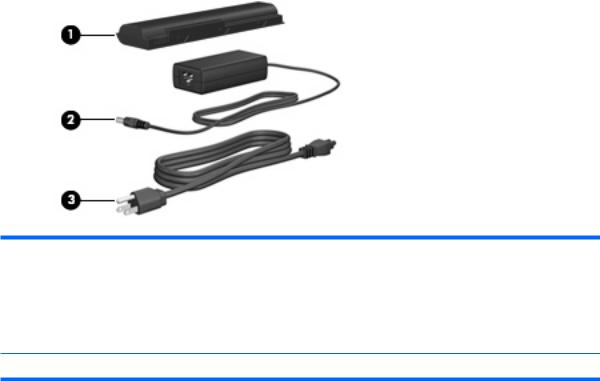
Lisälaitteet
Kohde |
|
Kuvaus |
|
|
|
(1) |
Akku* |
Kun tietokonetta ei ole liitetty ulkoiseen verkkovirtalähteeseen, |
|
|
tietokone toimii akkuvirralla. |
|
|
|
(2) |
Verkkovirtalaite |
Muuntaa vaihtovirran tasavirraksi. |
|
|
|
(3) |
Virtajohto* |
Liittää verkkovirtalaitteen pistorasiaan. |
*Akkujen ja virtajohtojen ulkonäkö vaihtelee alueittain ja maittain.
12 Luku 1 Notebook Tour |
FIWW |
Tarrat
Tietokoneeseen kiinnitetyissä tarroissa on tietoja, joita voit tarvita ongelmanratkaisussa tai matkustaessasi ulkomaille tietokoneen kanssa.
●Service tag -huoltotarra: Sisältää tietokoneen tuotenimen, sarjanumeron (s/n) ja muita tietokoneen tietoja. Pidä nämä tiedot saatavilla, kun otat yhteyttä asiakaspalveluun. Huoltotarra on kiinnitetty tietokoneen pohjaan.
●Microsoft® Certificate of Authenticity -aitoustodistus: Tarrassa on Windows-tuotetunnus. Voit tarvita tuotetunnusta käyttöjärjestelmän päivittämisen tai vianmäärityksen yhteydessä. Aitoustodistus on kiinnitetty tietokoneen pohjaan.
●Viranomaisten ilmoitukset -tarra: Tarrassa on tietokonetta koskevia viranomaisten tietoja. Viranomaisten ilmoitukset -tarra on kiinnitetty akkupaikan sisäpuolelle.
●Modeemin hyväksyntätarra: Tarrassa on modeemiin liittyviä tietoja, ja siihen on merkitty joidenkin sellaisten maiden viranomaisten hyväksyntämerkinnät, joissa modeemin käyttäminen on hyväksyttyä. Voit tarvita tätä tietoa matkustaessasi ulkomaille tietokoneen kanssa. Modeemin hyväksyntätarra on kiinnitetty muistimoduulipaikan kannen sisäpuolelle.
●Langattoman laitteen hyväksyntätarrat: Tarra sisältää tiettyihin malleihin saatavilla olevien langattomien laitteiden tiedot sekä joidenkin sellaisten maiden/alueiden viranomaisten hyväksyntämerkinnät, joissa kyseisten laitteiden käyttäminen on hyväksyttyä. Valinnainen laite voi olla langaton lähiverkkolaite (WLAN). Jos tietokone sisältää vähintään yhden langattoman laitteen, sen mukana toimitetaan hyväksyntätarra. Voit tarvita tätä tietoa matkustaessasi ulkomaille tietokoneen kanssa. Langattoman laitteen hyväksyntätarrat on kiinnitetty muistimoduulipaikan sisäpuolelle.
FIWW |
Osat 13 |
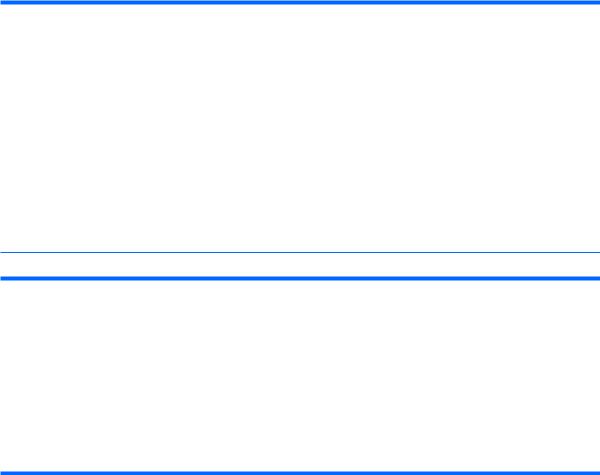
Tekniset tiedot
Käyttöympäristö
Seuraavan taulukon käyttöympäristöä koskevista teknisistä tiedoista voi olla apua, jos aiot käyttää tai kuljettaa tietokonetta epätavallisissa olosuhteissa.
Tekijä |
Metrijärjestelmä |
Yhdysvallat |
|
|
|
Lämpötila |
|
|
|
|
|
Käytössä |
10 ˚C–35 ˚C |
(50 ˚F–95 ˚F) |
|
|
|
Poissa käytöstä |
–20 ˚C–60 ˚C |
(–4 ˚F–140 ˚F) |
|
|
|
Suhteellinen kosteus (tiivistymätön) |
|
|
|
|
|
Käytössä |
10–90 % |
10–90 % |
|
|
|
Poissa käytöstä |
5–95 % |
5–95 % |
|
|
|
Suurin korkeus (paineistamaton) |
|
|
|
|
|
Käytössä (14,7–10,1 psia*) |
–15–3 048 m |
(–50–10 000 jalkaa) |
|
|
|
Poissa käytöstä (14,7–4,4 psia*) |
–15–12 192 m |
(–50–40 000 jalkaa) |
* Psia (naulaa neliötuumaa kohti [absoluuttinen], pounds per square inch absolute) on eräs korkeuden mittayksikkö.
Nimellinen virransyöttö
Tässä esitetyistä virrankäyttöön liittyvistä tiedoista on hyötyä, jos matkustat ulkomaille tietokoneen kanssa.
Tietokonetta käytetään tasavirralla, jota saadaan vaihtovirtatai tasavirtalähteestä. Vaikka tietokonetta voidaan käyttää itsenäisen tasavirtalähteen kanssa, sitä tulisi käyttää vain HP:n toimittaman tai tämän tietokoneen kanssa käytettäväksi hyväksytyn verkkovirtalaitteen tai tasavirtalähteen kanssa.
Tämä tietokone voi käyttää tasavirtaa seuraavien määritysten mukaisesti:
Virransyöttö |
Nimellisarvo |
|
|
Käyttöjännite |
18,5 V dc - 19,0 V dc |
|
|
Käyttövirta |
3,5 A tai 4,74 A |
|
|
Tämä tuote on suunniteltu Norjassa käytettäviin tietotekniikan sähköjärjestelmiin, joiden vaihejännite on korkeintaan 240 V rms.
14 Luku 1 Notebook Tour |
FIWW |
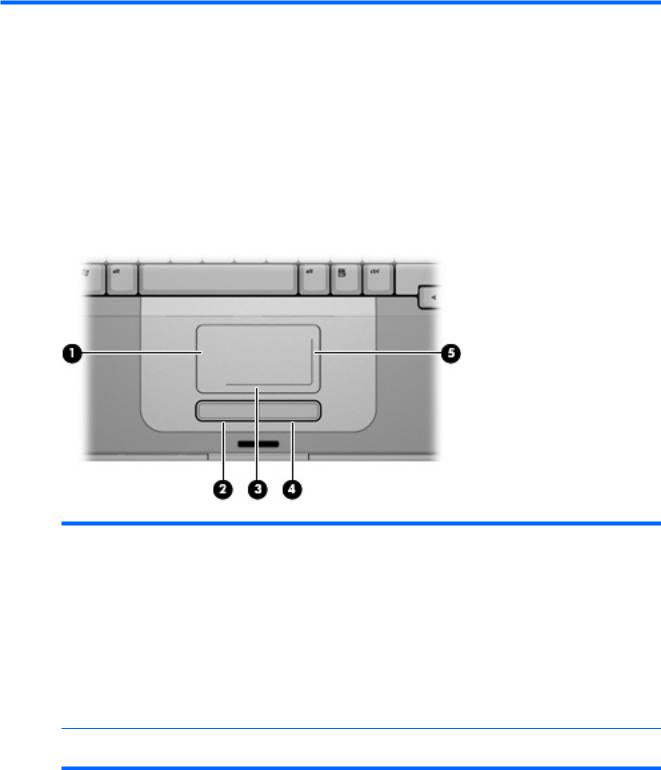
2 Kosketusalusta ja näppäimistö
kosketusalusta
Seuraavassa kuvassa ja taulukossa on esitetty tietokoneen kosketusalusta.
Kohde |
|
Kuvaus |
|
|
|
(1) |
Kosketusalusta* |
Siirtää osoitinta sekä valitsee ja aktivoi näytössä olevia kohteita. Voit |
|
|
määrittää suorittamaan muita hiiritoimintoja, kuten vierittämistä, |
|
|
valitsemista ja kaksoisnapsauttamista. |
|
|
|
(2) |
Kosketusalustan vasen painike* |
Toimii kuten ulkoisen hiiren ykköspainike. |
|
|
|
(3) |
Kosketusalustan vaakasuuntainen |
Vierittää vasemmalle tai oikealle. |
|
vieritysalue* |
|
|
|
|
(4) |
Oikea Kosketusalusta-näppäin* |
Toimii kuten ulkoisen hiiren kakkospainike. |
|
|
|
(5) |
Kosketusalustan pystysuuntainen |
Vierittää ylöstai alaspäin. |
|
vieritysalue* |
|
*Taulukossa näkyvät oletusasetukset. Jos haluat tarkastella kosketusalustan asetuksia tai muuttaa niitä, valitse Käynnistä > Ohjauspaneeli > Laitteisto ja äänet > Hiiri.
FIWW |
kosketusalusta 15 |
Kosketusalustan käyttäminen
Siirrä osoitinta liikuttamalla sormeasi kosketusalustalla siihen suuntaan, johon haluat siirtää osoitinta. Kosketusalustan vasen ja oikea painike toimivat kuten ulkoisen hiiren vastaavat painikkeet. Voit vierittää näyttöä ylöstai alaspäin siirtämällä sormeasi ylöstai alaspäin pystysuoraa valkoista viivaa pitkin. Voit vierittää näyttöä vasemmalle tai oikealle siirtämällä sormeasi vasemmalle tai oikealle vaakasuoraa valkoista viivaa pitkin.
Ulkoisen hiiren käyttäminen
Tietokoneeseen voi liittää ulkoisen USB-hiiren tietokoneen USB-portin kautta.
Kosketusalustan asetusten määrittäminen
Windowsin hiiren ominaisuusasetuksissa voit mukauttaa osoitinlaitteiden asetuksia, kuten näppäinmäärityksiä, napsautuksen nopeutta ja osoitinasetuksia.
Saat näkyviin hiiren asetukset valitsemalla Käynnistä > Ohjauspaneeli > Laitteisto ja äänet > Hiiri.
16 Luku 2 Kosketusalusta ja näppäimistö |
FIWW |
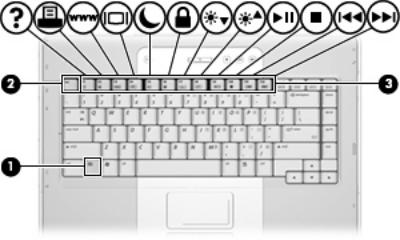
Näppäimistö
Seuraavissa kohdissa on tietoja tietokoneen näppäimistöstä.
Pikanäppäimet
Pikanäppäimet ovat fn-näppäimen (1) ja joko esc-näppäimen (2) tai jonkin toimintonäppäimen (3) yhdistelmiä.
Toimintonäppäimiin f1–f12 on merkitty vastaavien pikanäppäintoimintojen kuvakkeet. Pikanäppäinten toiminnot kuvataan seuraavissa osissa.
FIWW |
Näppäimistö 17 |
